한글 세로쓰기 설정해보기
한글 세로쓰기
각종 문서 양식을 빠르게 작성하는 데에는 한글 만한 프로그램이 없죠. 일반적으로는 좌측에서 우측으로 글을 써나가는 것이 원칙이지만, 특수한 양식의 글감 주제를 만들 때에는 글을 위에서 아래로 기재하는 세로쓰기가 필요한 경우가 있습니다.

물론 한글자씩 쓰고 엔터를 쳐서 하는 방법도 있지만, 짧막한 문구가 아닌 중간 이상의 길이의 글을 쓰는데에는 한계가 있습니다. 문단 모양과 간격도 생각해야 하구요. 그래서 이번 시간에는 한글을 통해서 세로쓰기 하는 법에 대해 알아보겠습니다.
기본적인 방식
먼저 문서에 정해진 양식이 없거나 표 등이 들어가지 않은 기본 상태에서 세로로 글을 작성하는 법에 대해 알아보겠습니다.

현재는 가로 형태로 지정되어있는 것을 볼 수 있습니다.

이제 상단 탭에 있는 (쪽) - (글자 방향)에서 지정을 해주시면 되는데요, 영문의 경우 눕혀서 적용할건지 세워서 할지 지정할 수 있습니다.

영문의 방향에 따라 적용이 완료 되었습니다. 필요에 따라 설정하시면 되겠습니다.
문서의 일부 영역에 세로쓰기 하고싶을때
만약 특정 공간에 작성을 원하신다면 글상자 기능을 활용하면 됩니다.

상단 (입력)탭에서 -(세로 글상자)버튼을 선택후 적절한 크기의 박스를 만들어 줍니다.
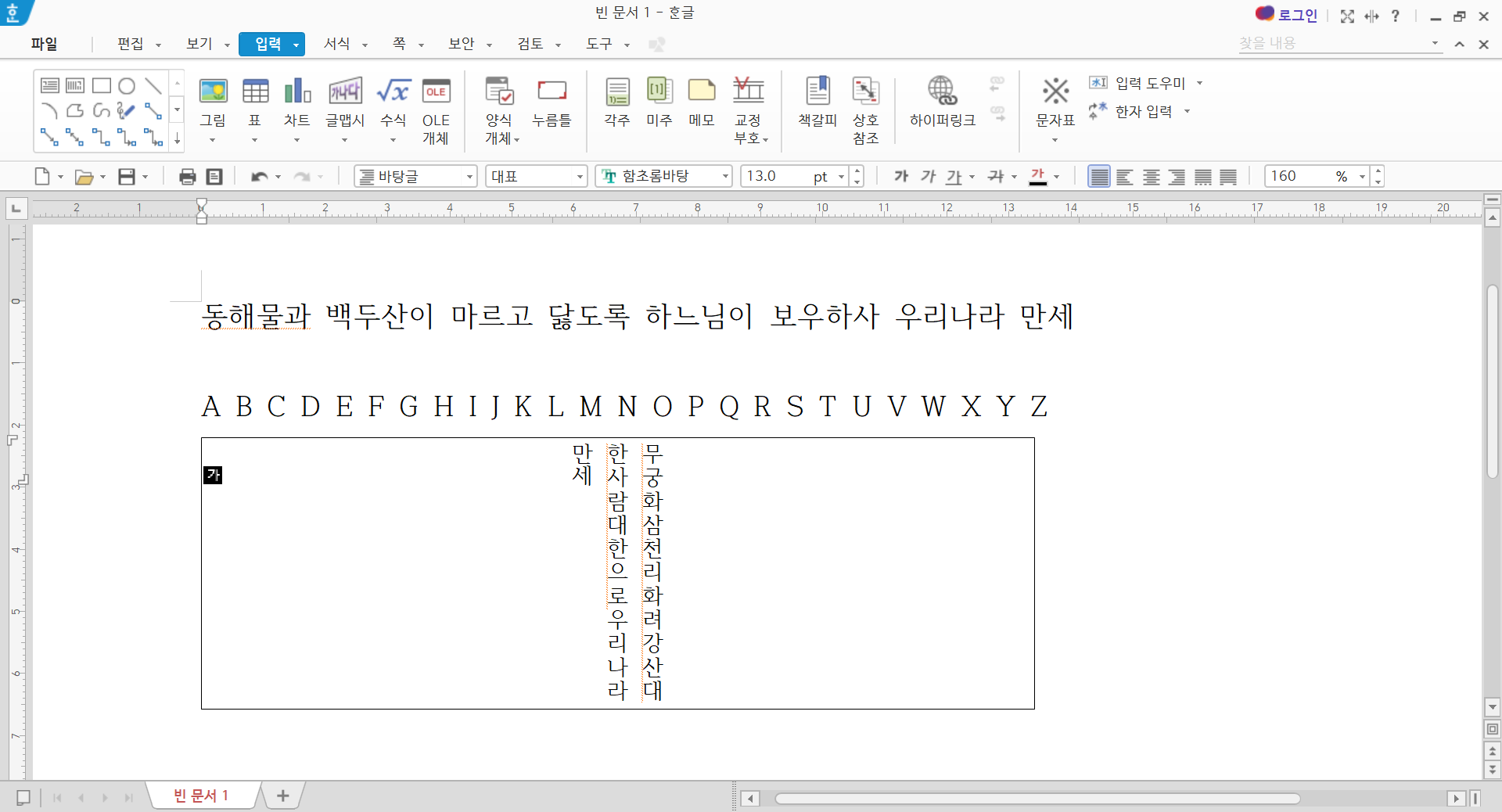
상자안에 내용을 입력하시면 되겠습니다.

비슷한 방법으로 표를 활용할 수도 있습니다. 1줄1칸으로 표 한개를 만들어 줍시다.

원하는 문자열을 입력 후 마우스 우클릭, (표/셀 속성)으로 진입합니다.

셀 - 세로쓰기 항목에서 선택해 주시면 되겠습니다. 자주 쓰는일이 많지는 않지만, 가끔씩 필요할 때 적용해 주시면 유용하게 활용하실 수 있을거라 생각합니다.